Utilisez un lien privé Azure ou des terminaux de service pour les systèmes Cloud Volumes ONTAP
 Suggérer des modifications
Suggérer des modifications


Cloud Volumes ONTAP utilise une liaison privée Azure pour les connexions aux comptes de stockage associés. Si nécessaire, vous pouvez désactiver les liens privés Azure et utiliser les terminaux de service.
Présentation
Par défaut, BlueXP active une liaison privée Azure pour les connexions entre Cloud Volumes ONTAP et ses comptes de stockage associés. Azure Private Link sécurise les connexions entre les terminaux dans Azure et offre les avantages en termes de performances.
Si nécessaire, vous pouvez configurer Cloud Volumes ONTAP de sorte qu'il utilise des terminaux de service au lieu d'une liaison privée Azure.
Dans les deux cas, BlueXP limite toujours l'accès réseau pour les connexions entre Cloud Volumes ONTAP et les comptes de stockage. L'accès au réseau est limité au vnet sur lequel Cloud Volumes ONTAP est déployé et au vnet sur lequel le connecteur est déployé.
Désactivez les liens privés Azure et utilisez plutôt les terminaux de service
Si votre entreprise le requiert, vous pouvez modifier un paramètre dans BlueXP afin qu'il configure Cloud Volumes ONTAP pour qu'il utilise des points de terminaison de service au lieu d'un lien privé Azure. La modification de ce paramètre s'applique aux nouveaux systèmes Cloud Volumes ONTAP que vous créez. Les terminaux de service ne sont pris en charge que dans "Paires de régions Azure" Entre le connecteur et les Cloud Volumes ONTAP VNets.
Le connecteur doit être déployé dans la même région Azure que les systèmes Cloud Volumes ONTAP qu'il gère ou dans "Paire de régions Azure" Pour les systèmes Cloud Volumes ONTAP.
-
Dans le coin supérieur droit de la console BlueXP, cliquez sur l'icône Paramètres, puis sélectionnez Paramètres Cloud Volumes ONTAP.
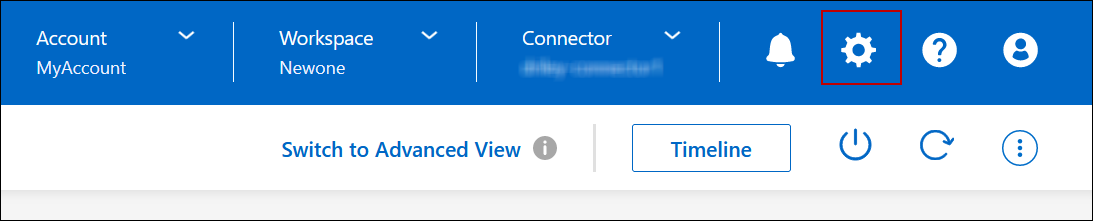
-
Sous Azure, cliquez sur Use Azure Private Link.
-
Désélectionnez connexion de liaison privée entre Cloud Volumes ONTAP et les comptes de stockage.
-
Cliquez sur Enregistrer.
Si vous avez désactivé les liens privés Azure et que le connecteur utilise un serveur proxy, vous devez activer le trafic API direct.
Utilisation des liens privés Azure
Dans la plupart des cas, aucune action n'est nécessaire pour configurer des liens privés Azure avec Cloud Volumes ONTAP. BlueXP gère des liens privés Azure pour vous. Mais si vous utilisez une zone Azure Private DNS existante, vous devez modifier un fichier de configuration.
Condition requise pour les DNS personnalisés
Si vous utilisez un DNS personnalisé, vous devez également créer un transitaire conditionnel vers la zone DNS privée Azure à partir de vos serveurs DNS personnalisés. Pour en savoir plus, reportez-vous à la section "La documentation d'Azure sur l'utilisation d'un transitaire DNS".
Fonctionnement des connexions Private Link
Lorsque BlueXP déploie Cloud Volumes ONTAP dans Azure, il crée un noeud final privé dans le groupe de ressources. Le terminal privé est associé aux comptes de stockage pour Cloud Volumes ONTAP. Par conséquent, l'accès au stockage Cloud Volumes ONTAP transite par le réseau de backbone Microsoft.
L'accès client passe par la liaison privée lorsque les clients se trouvent dans le même VNet que Cloud Volumes ONTAP, dans les VNets péré ou dans votre réseau sur site lors de l'utilisation d'une connexion VPN ou ExpressRoute privée au VNet.
Voici un exemple qui montre l’accès client via une liaison privée à partir du même réseau virtuel et à partir d’un réseau local doté d’une connexion VPN privée ou ExpressRoute.
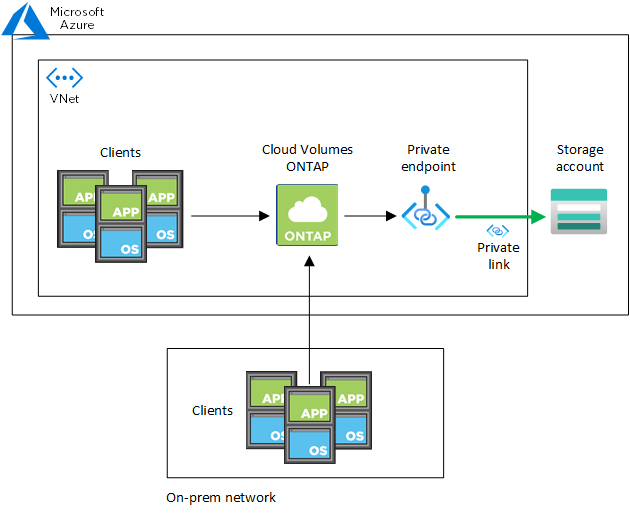

|
Si le connecteur et les systèmes Cloud Volumes ONTAP sont déployés dans différents VNets, vous devez configurer le peering de vnet entre le vnet où le connecteur est déployé et le vnet où les systèmes Cloud Volumes ONTAP sont déployés. |
Fournissez BlueXP avec des informations détaillées sur votre DNS privé Azure
Si vous utilisez "DNS privé Azure", Vous devez ensuite modifier un fichier de configuration sur chaque connecteur. Sinon, BlueXP ne peut pas activer la connexion Azure Private Link entre Cloud Volumes ONTAP et les comptes de stockage associés.
Notez que le nom DNS doit correspondre aux exigences de nommage des DNS Azure "Comme illustré dans la documentation Azure".
-
SSH vers l'hôte du connecteur et connectez-vous.
-
Accédez au
/opt/application/netapp/cloudmanager/docker_occm/dataannuaire. -
Modifier
app.confen ajoutant leuser-private-dns-zone-settingsparamètre avec les paires mot-clé-valeur suivantes :"user-private-dns-zone-settings" : { "resource-group" : "<resource group name of the DNS zone>", "subscription" : "<subscription ID>", "use-existing" : true, "create-private-dns-zone-link" : true }Le
subscriptionle mot-clé n'est requis que si la zone DNS privée se trouve dans un abonnement différent de celui du connecteur. -
Enregistrez le fichier et déconnectez le connecteur.
Aucun redémarrage n'est requis.
Activer la restauration en cas d'échec
Si BlueXP ne parvient pas à créer un lien privé Azure dans le cadre d'actions spécifiques, il termine l'action sans la connexion Azure Private Link. Cela peut se produire lors de la création d'un environnement de travail (nœud unique ou paire HA), ou lors des actions suivantes sur une paire HA : création d'un agrégat, ajout de disques à un agrégat existant ou création d'un nouveau compte de stockage lorsque l'on dépasse les 32 Tio.
Vous pouvez modifier ce comportement par défaut en activant la restauration si BlueXP ne parvient pas à créer Azure Private Link. Cela permet de vous assurer que vous êtes en parfaite conformité avec les réglementations de sécurité de votre entreprise.
Si vous activez la restauration, BlueXP arrête l'action et annule toutes les ressources créées dans le cadre de l'action.
Vous pouvez activer le retour arrière via l'API ou en mettant à jour le fichier APP.conf.
Activer le retour arrière via l'API
-
Utilisez le
PUT /occm/configAppel d'API avec le corps de demande suivant :{ "rollbackOnAzurePrivateLinkFailure": true }
Activer le retour arrière en mettant à jour app.conf
-
SSH vers l'hôte du connecteur et connectez-vous.
-
Accédez au répertoire suivant : /opt/application/netapp/cloudManager/docker_ocm/data
-
Modifiez APP.conf en ajoutant le paramètre et la valeur suivants :
"rollback-on-private-link-failure": true . Enregistrez le fichier et déconnectez le connecteur.
Aucun redémarrage n'est requis.


